من الشائع جدًا هذه الأيام سماع قصص المستخدمين الذين تم العبث بحساباتهم. كإجراء وقائي ، قد ترغب في تمكين تدابير أمان إضافية ، مثل المصادقة الثنائية (المعروفة أيضًا باسم 2FA) ، عند استخدام تطبيقات الوسائط الاجتماعية الشائعة. نظرًا لأن كل شبكة اجتماعية لها تصميمها الخاص ، فقد لا تتمكن من العثور على خيار الأمان هذا بسهولة ، ولكن هذا الدليل يوضح لك كيف يمكنك بسرعة تمكين 2FA للتطبيقات الاجتماعية الأكثر شيوعًا.

ما هي المصادقة الثنائية؟
المصادقة الثنائية (2FA) هي طبقة إضافية من الحماية المضافة لضمان أن أولئك الذين يحاولون الوصول إلى حساب ما هم من يقولون. أولاً ، يتم إدخال كلمة المرور واسم المستخدم الخاصين بك. بعد ذلك ، بدلاً من الوصول الفوري إلى الحساب ، يُطلب منك تقديم معلومة أخرى – على سبيل المثال ، رمز.

يمكنك الحصول على الرمز عبر الرسائل النصية أو تطبيق المصادقة المتخصص الذي يمكنك تثبيته على جهازك المحمول. بمجرد ربطه بحساباتك ، سينشئ التطبيق دفقًا من الرموز العشوائية لاستخدامها عند الحاجة. لا تتطلب هذه الطريقة اتصالاً بالإنترنت لمنحك الرمز.
الفيسبوك
لإعداد المصادقة ذات العاملين على Facebook ، ستحتاج إلى مراجعة إعدادات حسابك ، سواء كنت تفعل ذلك على جهاز الكمبيوتر أو الهاتف المحمول. (استخدمنا هاتف Android لهذا الدليل بأكمله). قد تختلف الخطوات حسب الجهاز الذي تستخدمه.
الكمبيوتر
- انتقل إلى Facebook في متصفحك ، ثم انقر فوق السهم المتجه لأسفل في الزاوية العلوية اليمنى.
- حدد “الإعدادات والخصوصية“.
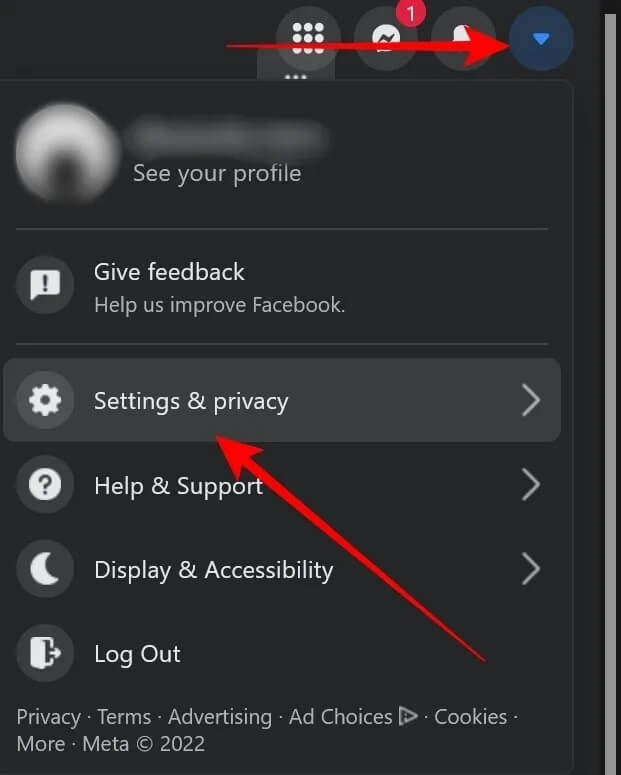
- وحدد “الإعدادات”.
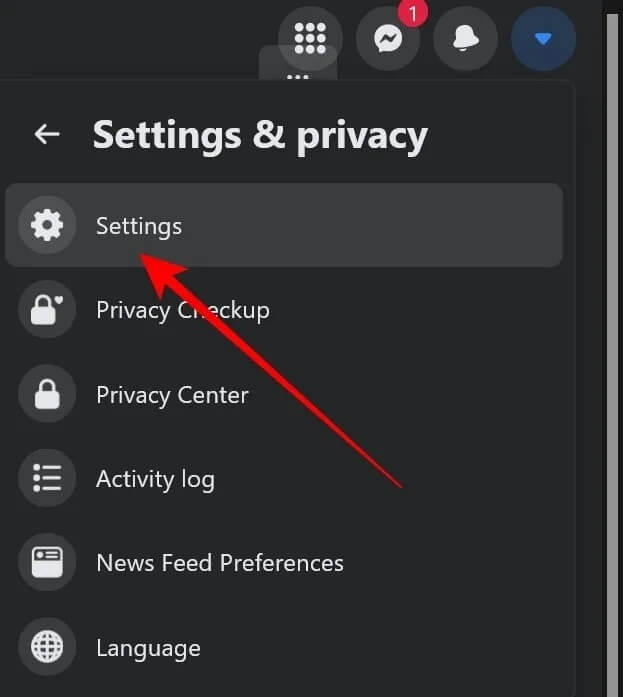
- حدد “الأمان وتسجيل الدخول” من الجانب الأيسر من الشاشة.
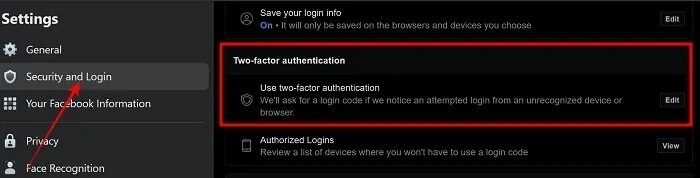
- على الجانب الأيمن ، قم بالتمرير حتى تجد خيار “المصادقة الثنائية” وانقر فوقه.
- سيتم تقديمك مع 3 خيارات. الخيار الموصى به هو استخدام تطبيق مصادقة لإنشاء رموز تحقق لمزيد من الحماية. والثاني هو الرسائل النصية (SMS). تستخدم هذه الطريقة النصوص لإرسال رموز التحقق إلى هاتفك بعد تسجيل الدخول إلى حسابك على Facebook. الثالث هو مفتاح الأمان ، وهو عبارة عن قطعة من الأجهزة المستندة إلى USB أو NFC يتم توصيلها بجهاز الكمبيوتر أو الجهاز المحمول للمصادقة.
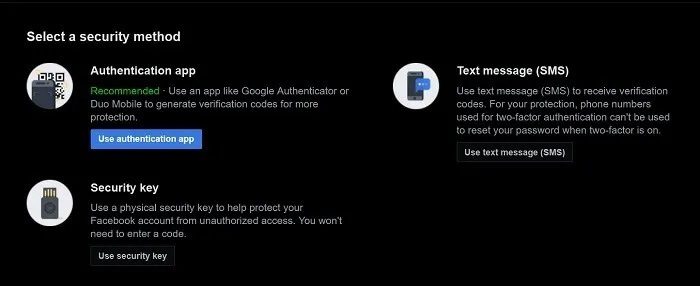
- لاتخاذ المسار الموصى به ، انقر فوق الزر “استخدام تطبيق المصادقة”. سيتم إنشاء رمز الاستجابة السريعة على شاشتك.
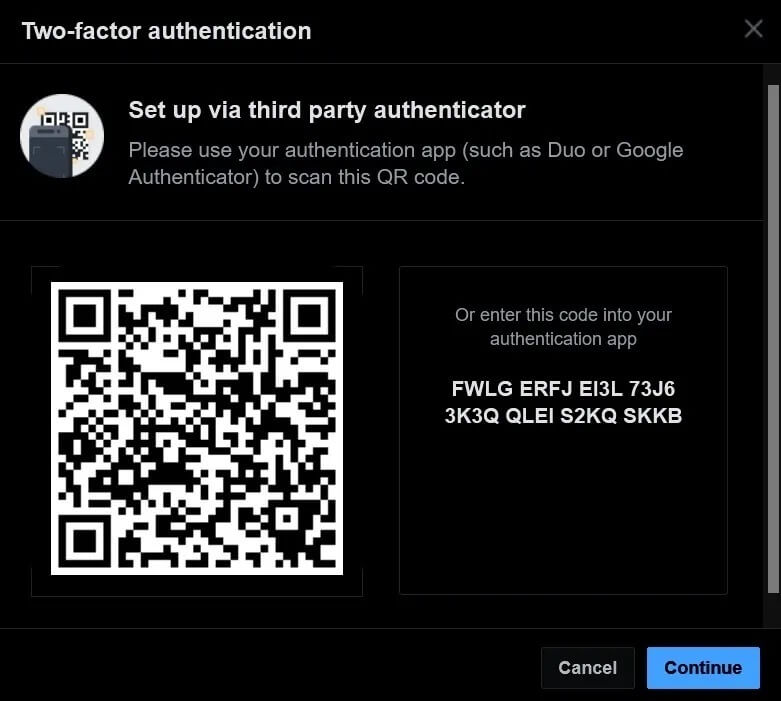
- افتح تطبيق المصادقة الذي قمت بتثبيته مسبقًا على هاتفك وامسح رمز الاستجابة السريعة ضوئيًا. سيتم إنشاء رمز المصادقة بواسطة التطبيق. يجب نسخه ولصقه في تطبيق Facebook لسطح المكتب. هذا هو! المصادقة ذات العاملين قيد التشغيل الآن.
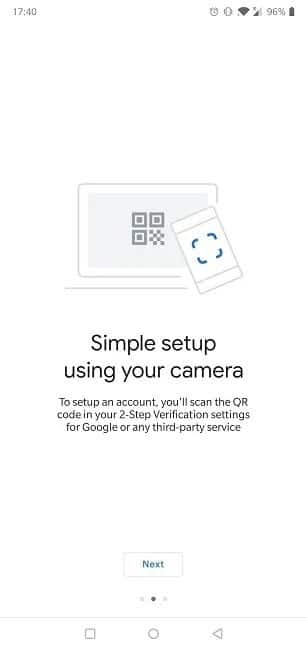
إذا عدت إلى نفس المسار – “الإعدادات والخصوصية -> الإعدادات -> الأمان وتسجيل الدخول -> المصادقة الثنائية” – ستلاحظ أنه يمكنك الآن إضافة طريقة نسخ احتياطي بحيث يمكنك تسجيل الدخول حتى إذا كان الأمان لديك الطريقة غير متوفرة. يتضمن ذلك الرسائل النصية (SMS) ومفتاح الأمان ورموز الاسترداد. قد تكون فكرة جيدة أن تقوم بإعداد أحد هذه الخيارات فقط في حالة عدم تمكنك من الوصول إلى حسابك بالطريقة المعتادة.
الجهاز المحمول
إذا كنت تستخدم Facebook على جهاز محمول ، فاتبع الإرشادات التالية:
- افتح التطبيق على هاتفك المحمول.
- اضغط على قائمة الهامبرغر الموجودة في الجزء العلوي الأيمن وانتقل لأسفل حتى تجد “الإعدادات والخصوصية”.
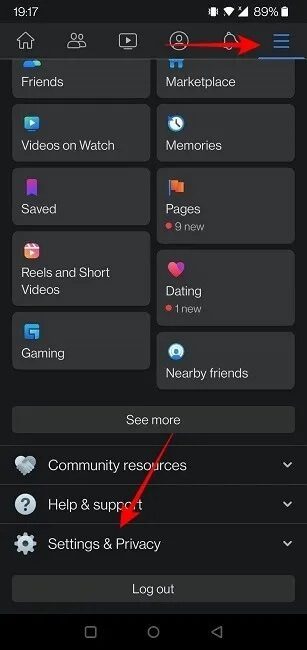
- حدد “الإعدادات“.
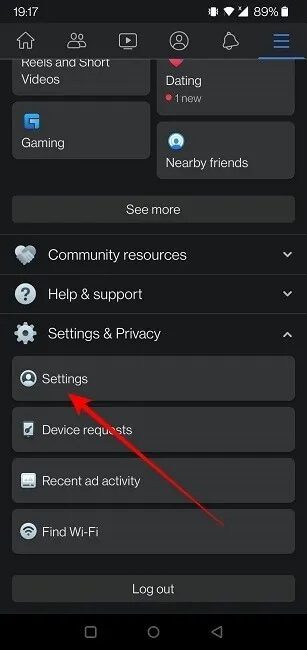
- حدد “كلمة المرور والأمان”.
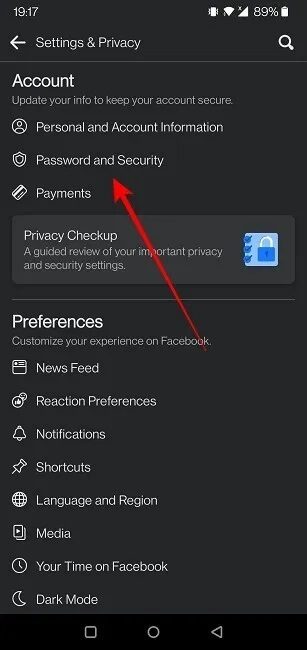
- اضغط على ميزة “استخدام المصادقة الثنائية”.
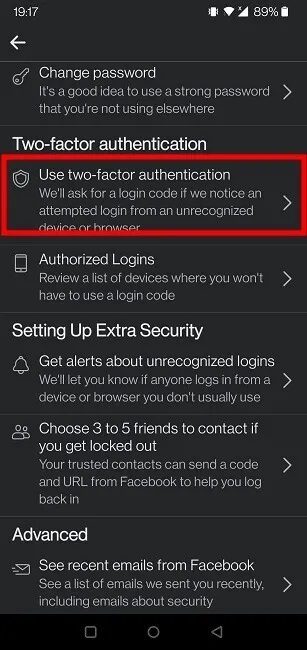
- سترى نفس الخيارات الثلاثة الموضحة أعلاه ويجب أن تستمر بنفس الطريقة.
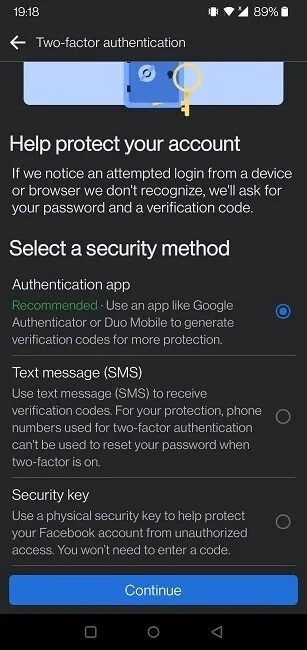
تويتر
مثل Facebook ، يتوفر لدى Twitter خيار 2FA الخاص به. يمكنك تشغيله من تطبيق سطح المكتب والجوال.
الكمبيوتر
- ابحث عن القائمة الموجودة على الجانب الأيسر من الشاشة وانقر على “المزيد“.
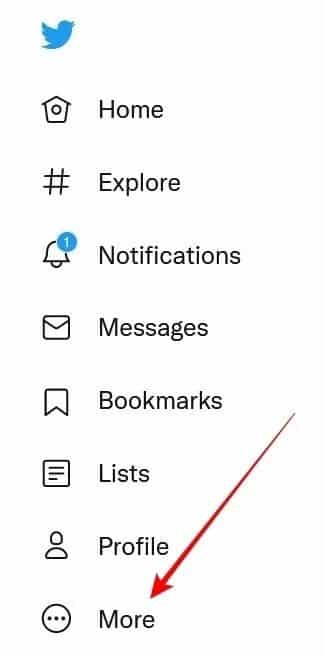
- اختر “الإعدادات والخصوصية”.
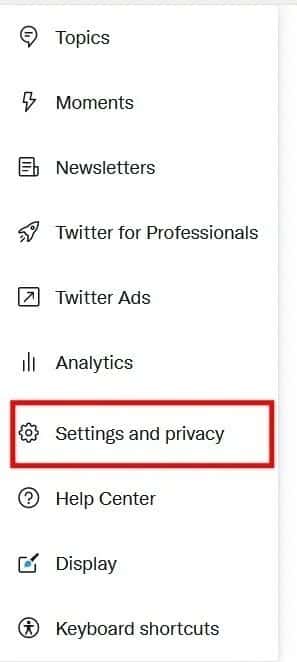
- حدد خيار “الأمان والوصول إلى الحساب” ، ثم الأمان.
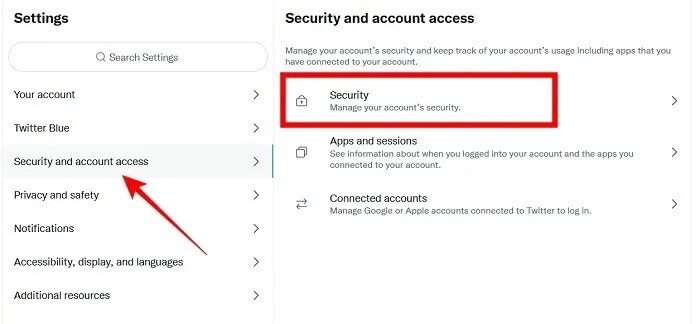
- انقر فوق خيار “المصادقة الثنائية” واختر طريقتك المفضلة.
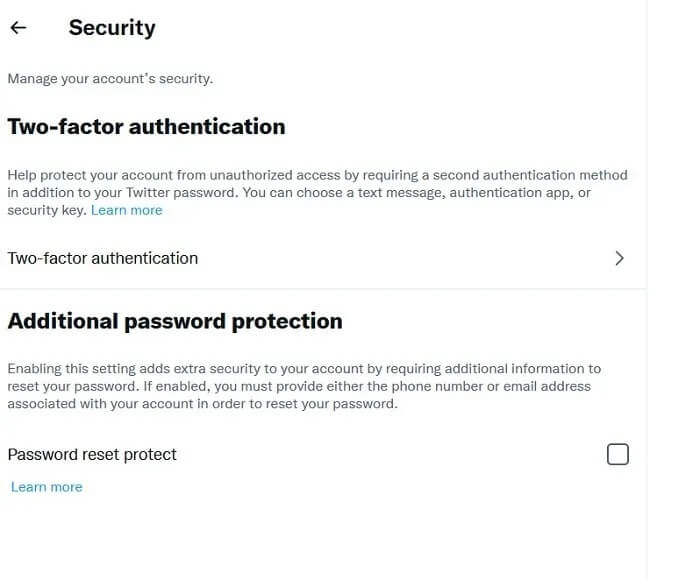
- على Twitter ، لديك ثلاثة خيارات للاختيار من بينها: رسالة نصية وتطبيق المصادقة ومفتاح الأمان. لاستخدام هذه الطريقة الأخيرة ، يجب أن يكون لديك أحد الخيارين السابقين قيد التشغيل أولاً.
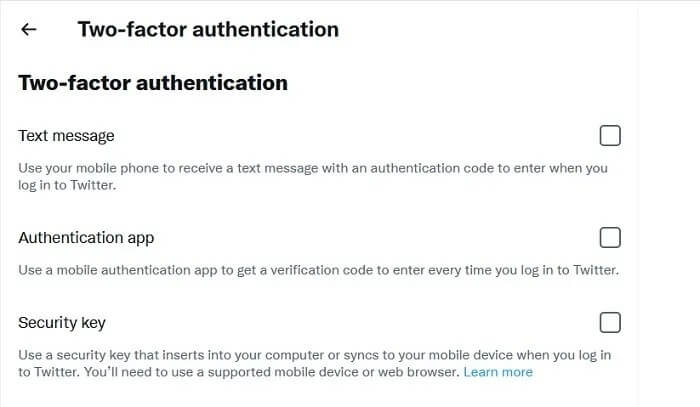
ملاحظة: ستحتاج إلى استخدام أحدث إصدار من متصفح مدعوم – مثل Chrome أو Firefox أو Opera أو Edge أو Safari – لإضافة أو تسجيل الدخول إلى حسابك باستخدام مفتاح أمان.
الهاتف المحمول
اتبع الإرشادات أدناه لتمكين المصادقة الثنائية على جهازك المحمول.
- اضغط على قائمة الهامبرغر في الزاوية اليسرى العليا.
- انتقل إلى “الإعدادات والخصوصية”.
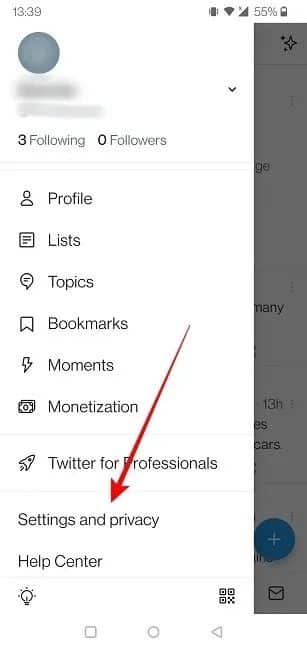
- حدد “الأمان والوصول إلى الحساب” من القائمة.
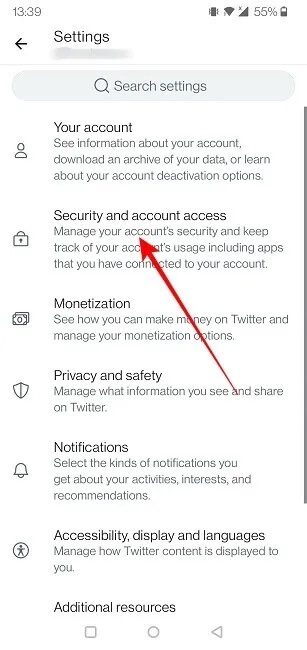
- وحدد “الأمان”.
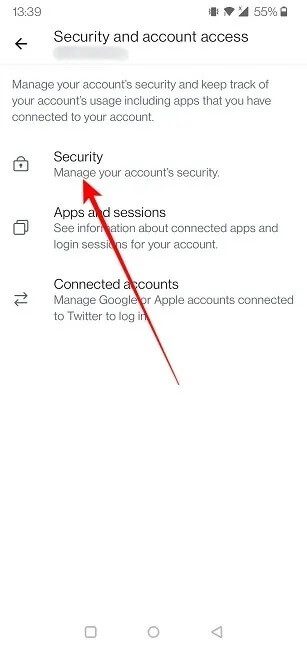
- حدد ميزة “المصادقة الثنائية”.
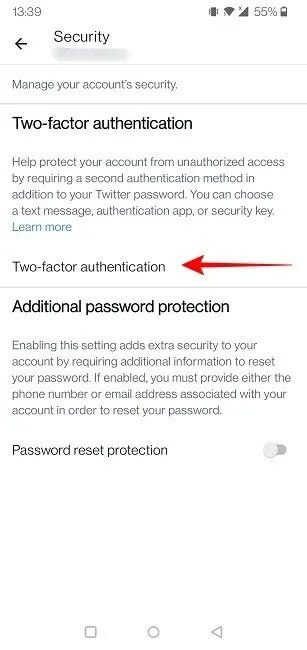
- من هناك ، قم بتشغيل أي خيار يناسبك بشكل أفضل (من الخيارات الثلاثة الموضحة أعلاه).
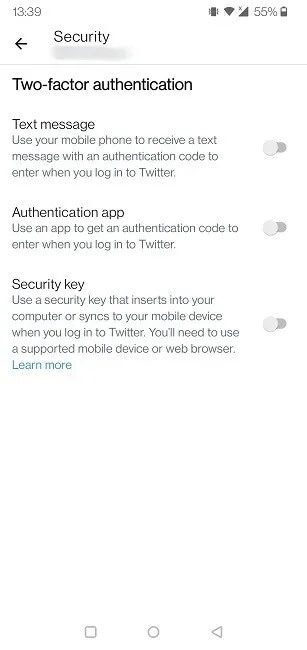
انستغرام
من الممكن تمكين المصادقة الثنائية (2FA) في Instagram على الكمبيوتر الشخصي والجوال. ومع ذلك ، في السيناريو السابق ، يمكنك فقط اختيار تلقي رسالة نصية تحتوي على الرمز الذي تحتاجه لتسجيل الدخول.
الكمبيوتر
- افتح Instagram في متصفحك ، ثم انقر فوق صورة ملفك الشخصي في الزاوية العلوية اليمنى من الشاشة.
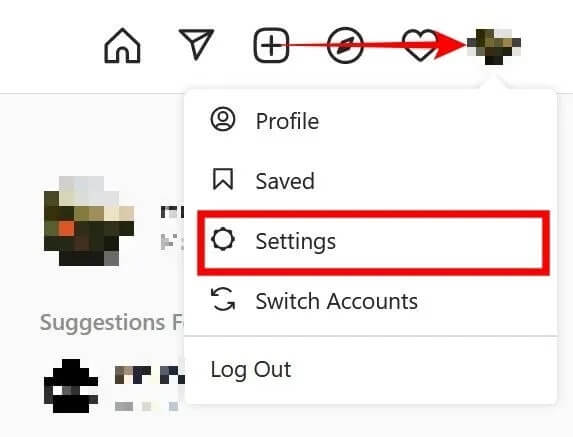
- حدد “الإعدادات“.
- من القائمة الموجودة على اليسار ، انقر فوق “الخصوصية والأمان”.
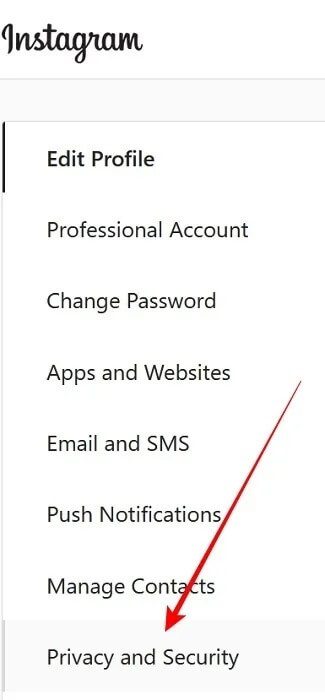
- قم بالتمرير لأسفل حتى تصل إلى قسم “المصادقة الثنائية” وانقر على “تحرير إعداد المصادقة الثنائية”.
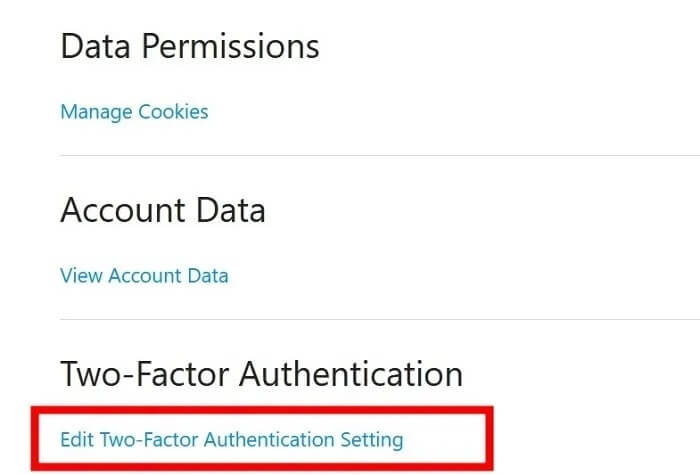
- انقر فوق “استخدام رسالة نصية” لتفعيل الخيار.
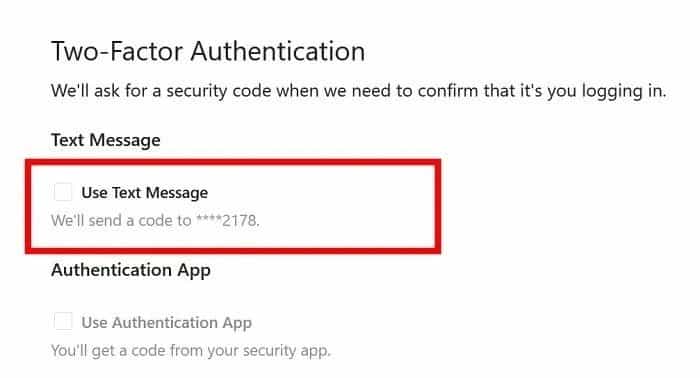
- اضغط على “تشغيل” في النافذة المنبثقة التي تظهر وهذا كل شيء!
الهاتف المحمول
لإضافة حماية 2FA إضافية إلى حساب Instagram الخاص بك على الهاتف المحمول ، اتبع التعليمات التالية:
- افتح التطبيق على هاتفك وانقر على صورة ملفك الشخصي في الجانب الأيمن السفلي من الشاشة.
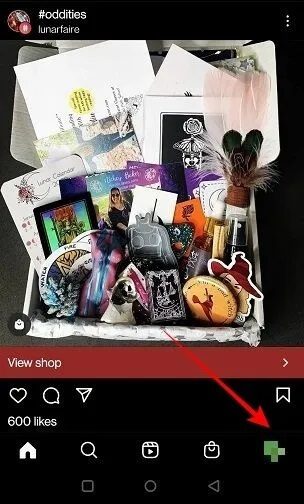
- اضغط على قائمة الهامبرغر في الزاوية اليمنى العليا.
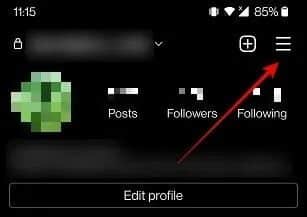
- حدد “الإعدادات” من القائمة التي تظهر في الأسفل.
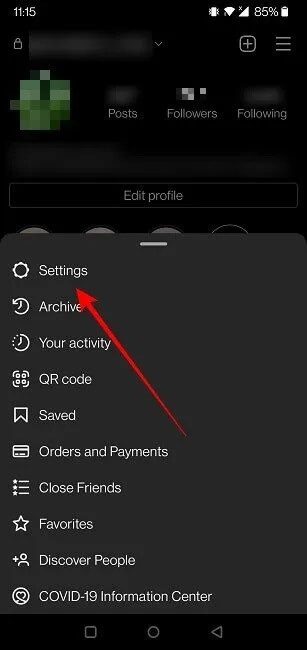
- انقر فوق “الأمان“.
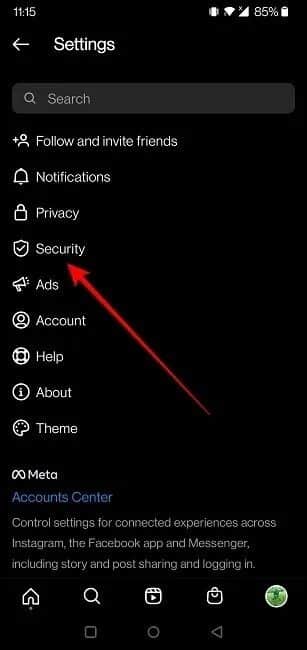
- ابحث عن “المصادقة الثنائية” وانقر عليها.
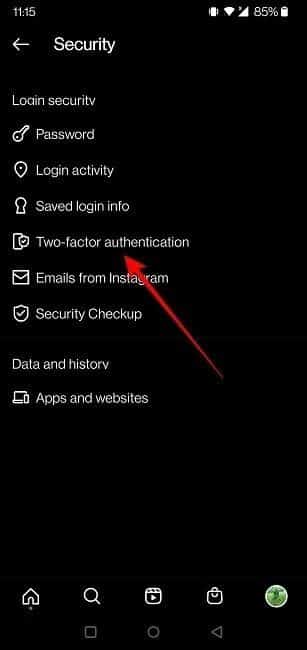
- اضغط على زر “البدء” الأزرق الذي يظهر في النافذة التالية.
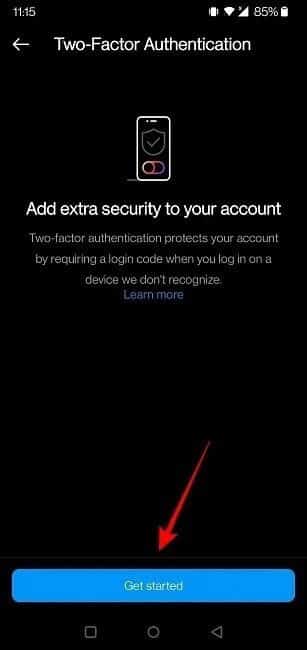
- لديك خياران: رسالة نصية وتطبيق المصادقة ، والأخير هو الطريقة الموصى بها. قم بتبديل الخيار الذي تفضله ، ثم اتبع الخطوات الموضحة لتشغيل الميزة.
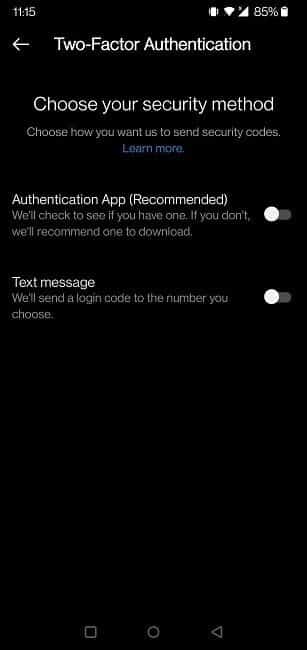
سناب شات
تعتبر حماية الخصوصية من أولويات Snapchat ، لذلك يتضمن التطبيق بالطبع ميزة 2FA. إنه متاح عبر تطبيق الجوال.
- قم بتشغيله من خلال النقر على أيقونة ملفك الشخصي في الزاوية العلوية اليسرى أثناء فتح التطبيق.
انتقل إلى الإعدادات (رمز الترس) على اليمين. - من القائمة التي تظهر ، حدد “المصادقة الثنائية”. يدعو Snapchat الميزة “التحقق من تسجيل الدخول”.
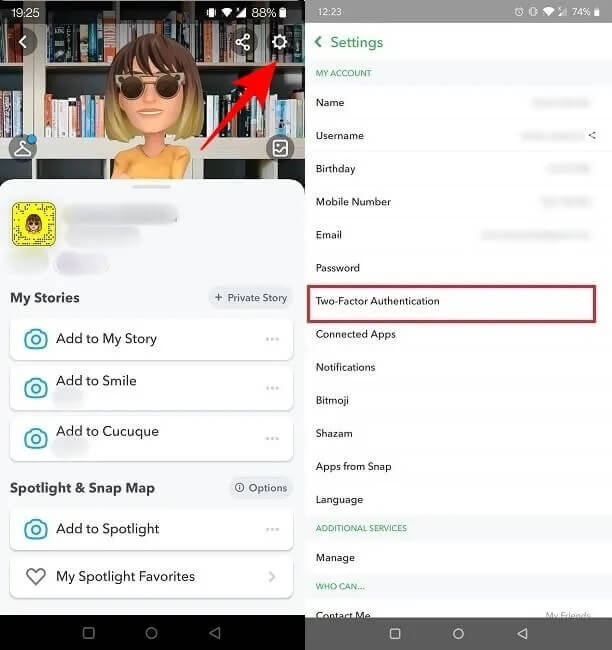
- اضغط على زر “متابعة” الأخضر في الجزء السفلي لتحديد ما إذا كنت تريد التحقق من الرسائل القصيرة أو طريقة تطبيق المصادقة.
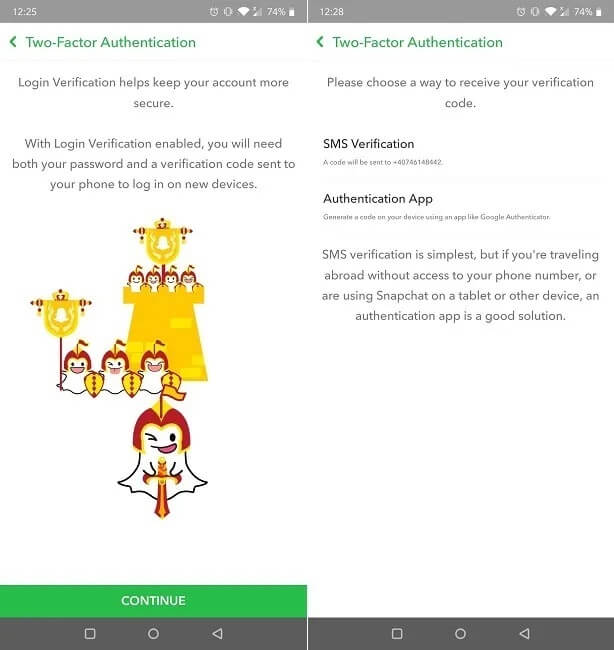
ال WhatsApp
على WhatsApp ، يمكنك فقط تمكين ميزة 2FA من تطبيق الهاتف المحمول. اتبع الخطوات التالية:
- افتح التطبيق على جهازك المحمول.
- اضغط على قائمة النقاط الثلاث في الزاوية اليمنى العليا وحدد “الإعدادات“.
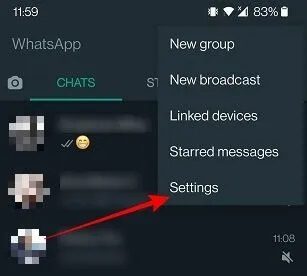
- من هناك ، انتقل إلى “الحساب“.
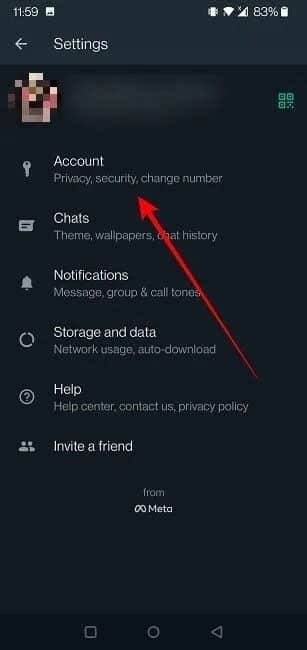
- ابحث عن خيار “التحقق من خطوتين” واضغط عليه.
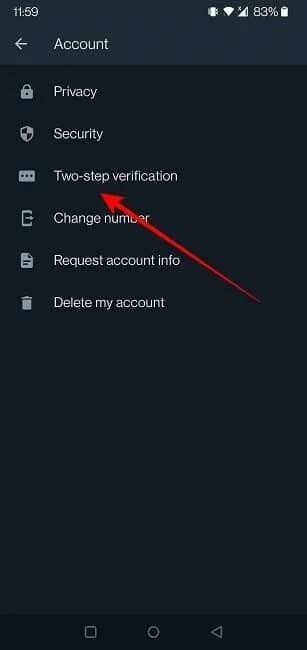
- اضغط على زر تمكين ، وسيطلب منك التطبيق إدخال رقم تعريف شخصي مكون من ستة أرقام لاستخدامه كتحقق.
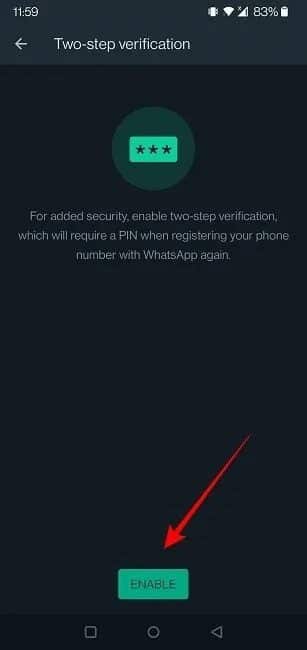
سيطلب التطبيق أيضًا عنوان بريد إلكتروني كخيار احتياطي في حالة نسيان رقم التعريف الشخصي (اختياري). نقترح عليك القيام بذلك لمنع أي مشاكل محتملة قد تنشأ.
تلجرام
يمكن تنشيط وظيفة 2FA في Telegram من عميل سطح المكتب للخدمة أو تطبيق الجوال باتباع الإرشادات التالية:
الكمبيوتر
- على جهاز الكمبيوتر ، افتح Telegram واضغط على قائمة الهامبرغر في الزاوية اليسرى.
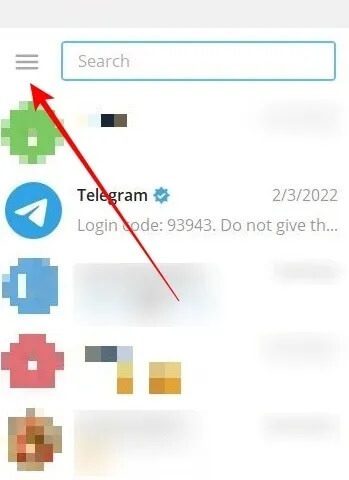
- حدد “الإعدادات”.
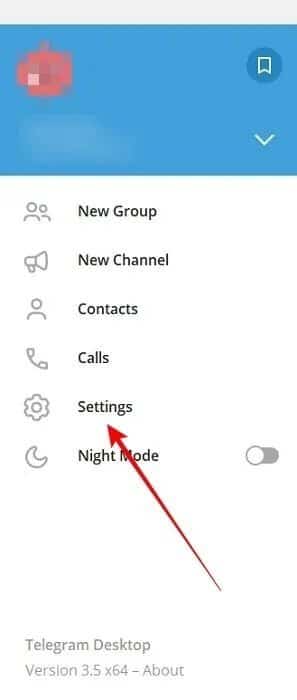
- اختر “الخصوصية والأمان”.
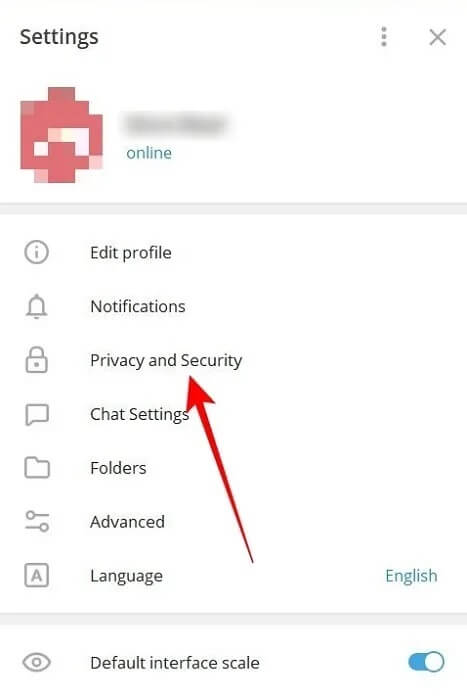
- قم بالتمرير لأسفل حتى تجد “تمكين التحقق من خطوتين” واضغط عليه.
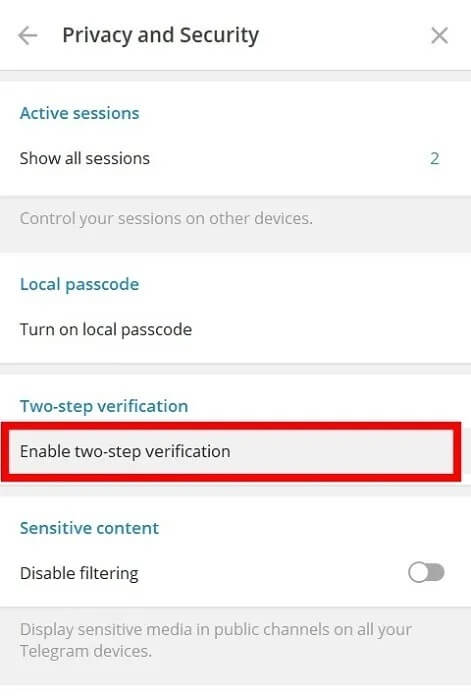
- سيُطلب منك إدخال كلمة مرور جديدة. ستحتاج إلى هذا ورمز SMS لتسجيل الدخول إلى جهاز جديد.
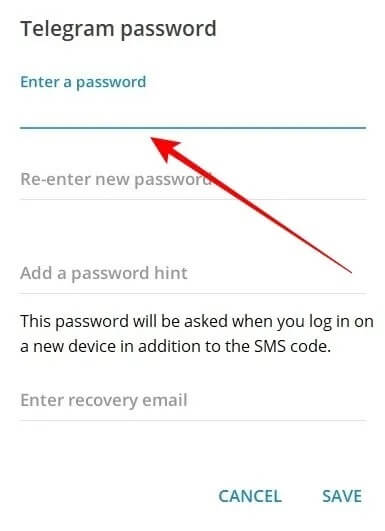
الهاتف المحمول
- افتح تطبيق Telegram على جهازك المحمول.
- اضغط على قائمة الهامبرغر في الجزء العلوي الأيسر من الشاشة.
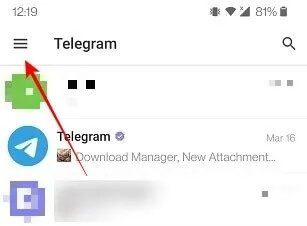
- حدد “الإعدادات“.
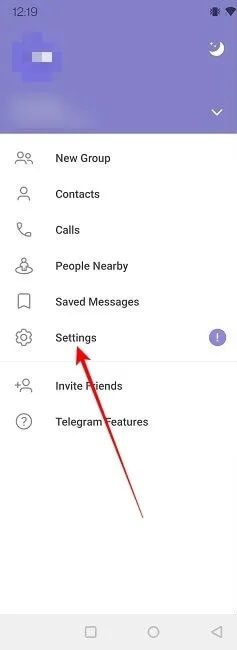
- اضغط على “الخصوصية والأمان”.
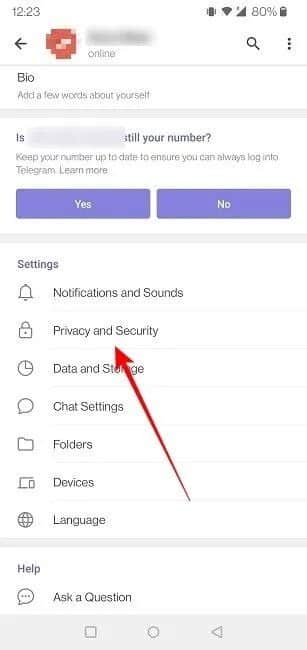
- حدد “التحقق بخطوتين” لتشغيل الخيار.
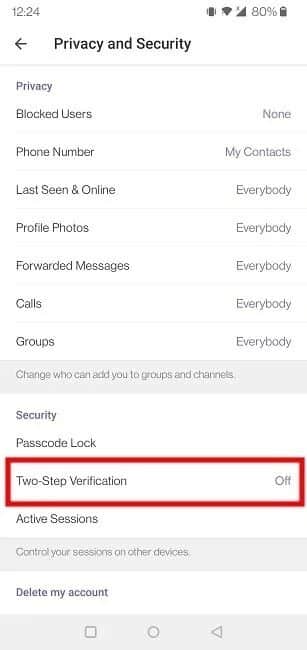
- اضغط على “تعيين كلمة المرور” لإنشاء كلمة مرور جديدة.
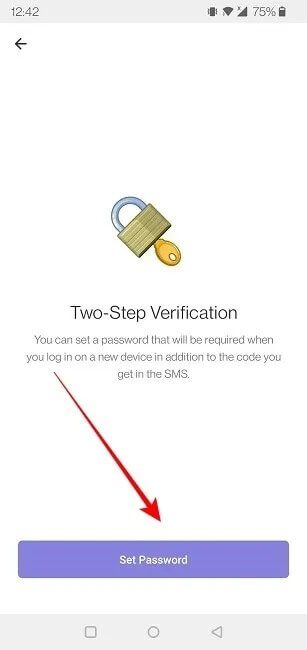
Signal
إذا كنت من مستخدمي Signal ، فاعلم أنه لا يمكنك تمكين المصادقة الثنائية (2FA) إلا عند استخدام تطبيق الجوال – ولكن ليس من جهاز الكمبيوتر الخاص بك. قد يكون من الصعب العثور على هذا الخيار لأنه لم يتم تصنيفه على هذا النحو.
- في تطبيق Signal ، اضغط على النقاط الثلاث في الزاوية اليمنى العليا من الشاشة.
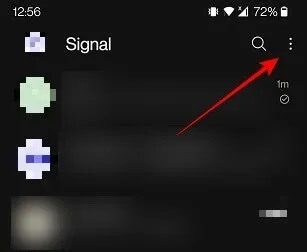
- حدد “الإعدادات“.
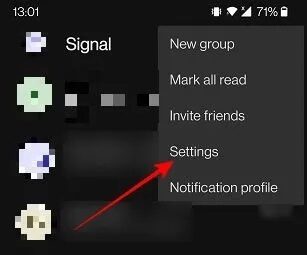
- اضغط على “الحساب“.
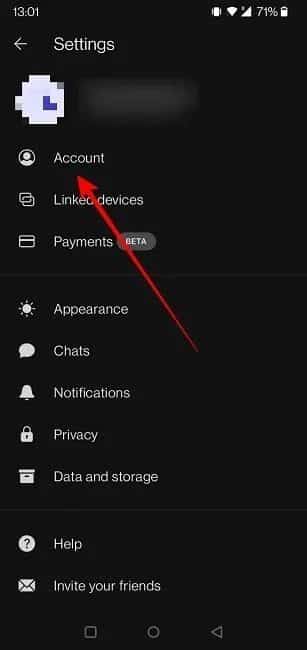
- قم بتبديل خيار “قفل التسجيل”. بمجرد التمكين ، سيطلب التطبيق PIN Signal لتسجيل رقم هاتفك مع Signal مرة أخرى.
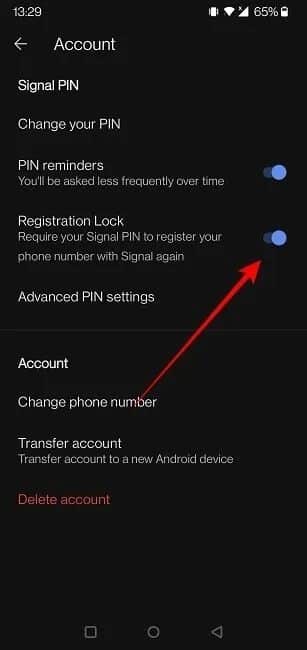
ملاحظة: لا يقدم تطبيق Signal حاليًا دعمًا لتطبيقات Authenticator أو يقدم دعمًا للرموز الاحتياطية.
تيك توك
يتيح لك TikTok أيضًا تأمين حسابك باستخدام 2FA. نظرًا لأن الخدمة تتمحور حول الأجهزة المحمولة في الغالب ، فستحتاج إلى استخدام التطبيق لتمكين الميزة.
- افتح TikTok على جهازك المحمول.
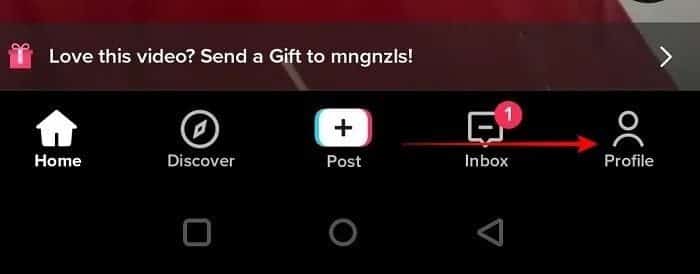
- اضغط على “الملف الشخصي” في الزاوية اليمنى السفلى.
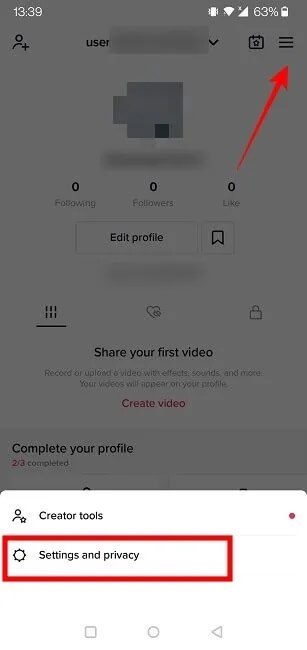
- اضغط على قائمة الهامبرغر في الجزء العلوي الأيمن.
- حدد “الإعدادات والخصوصية”.
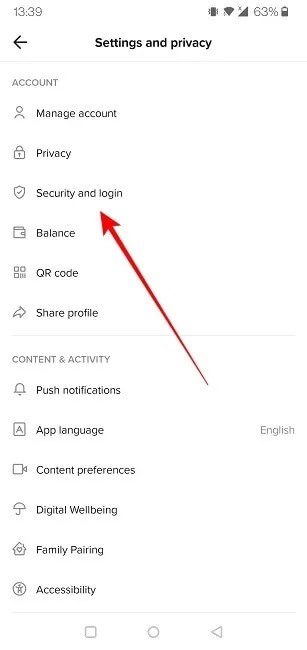
- حدد “الأمان وتسجيل الدخول“.
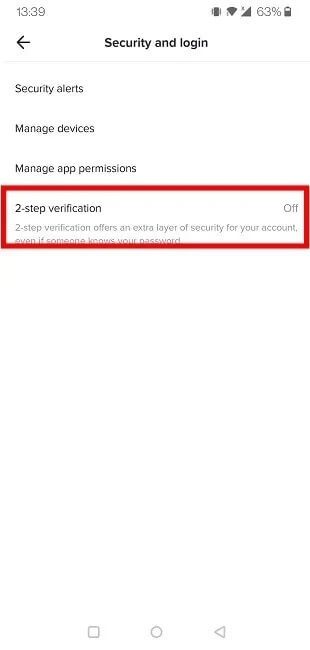
- اضغط على “التحقق بخطوتين” لتشغيله.
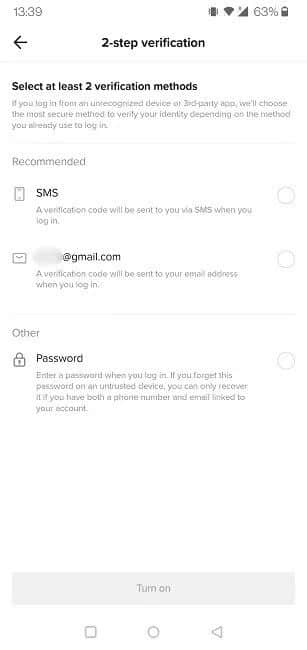
يمنحك TikTok خيارين عندما يتعلق الأمر 2FA: الرسائل القصيرة والبريد الإلكتروني. اختر طريقتك المفضلة.
Discord
إذا كان لديك حساب Discord ، فاعلم أنه من الممكن تطبيق حماية 2FA على حسابك من الكمبيوتر الشخصي والجوال باتباع الخطوات التالية:
الكمبيوتر
- افتح عميل Discord على جهاز الكمبيوتر الخاص بك.
![]()
- انقر فوق رمز الترس في الجزء السفلي على اليمين.
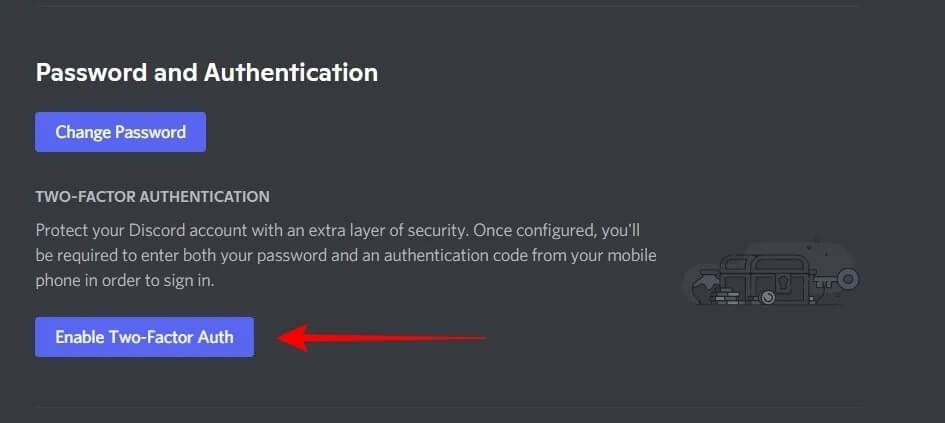
- سيتم نقلك إلى قسم “حسابي“. قم بالتمرير لأسفل وانقر على زر “تمكين المصادقة الثنائية”.
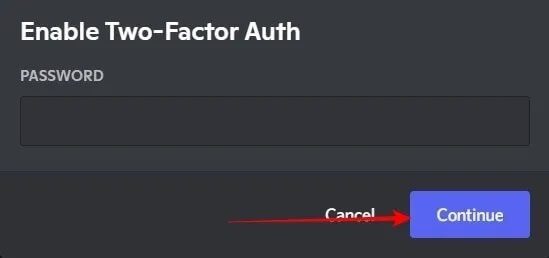
- اكتب كلمة المرور الخاصة بك ، ثم اضغط على “متابعة“.
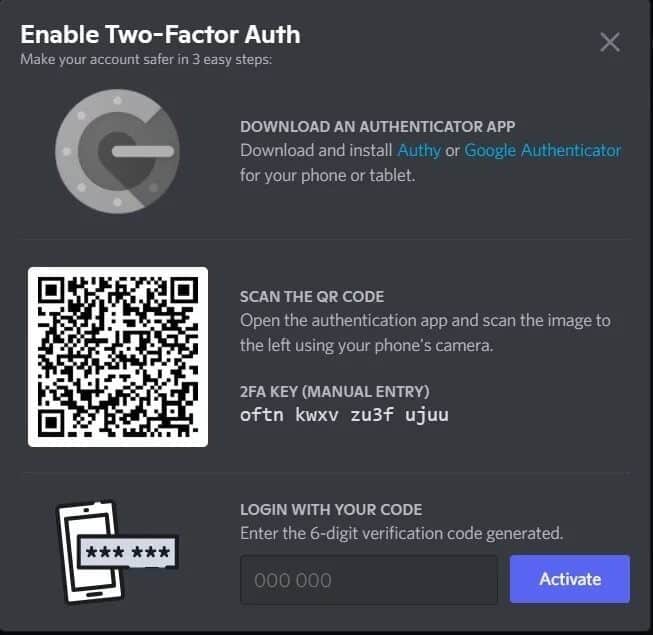
- يعتمد خيار 2FA في Discord على تطبيق Authenticator ، لذا ستحتاج إلى تنزيل واحد على هاتفك لتلقي الرمز الذي ستحتاجه لتسجيل الدخول.
الهاتف المحمول
في تطبيق الهاتف المحمول ، انقر فوق رمز ملف التعريف الخاص بك في الزاوية اليمنى السفلية من الشاشة.
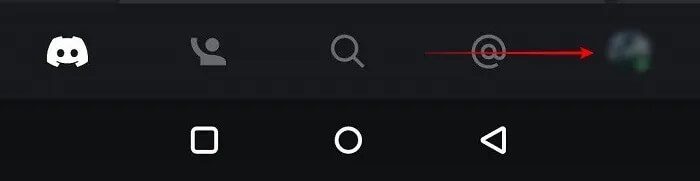
- اضغط على زر “تمكين المصادقة الثنائية”.
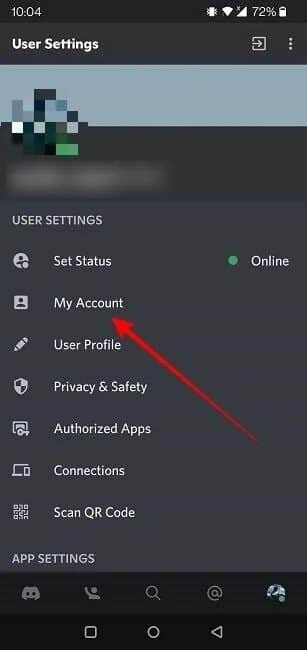
- أدخل كلمة المرور الخاصة بك واضغط على “متابعة“.
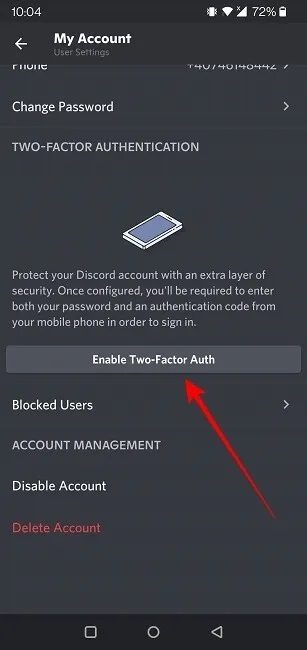
ستحتاج إلى التحقق من تطبيق Authenticator والحصول على الرمز المكون من ستة أرقام المطلوب.
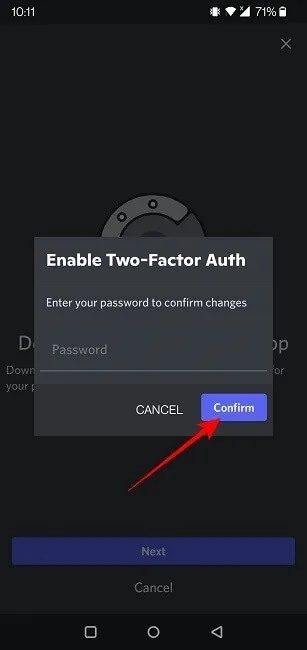
تويتش
إذا كنت تستخدم Twitch ، فإليك كيفية إضافة طبقة إضافية من الأمان من خلال 2FA إلى حسابك على الكمبيوتر الشخصي والجوال.
الكمبيوتر
- إذا قمت بتسجيل الدخول إلى Twitch على متصفحك ، فانقر على صورة ملفك الشخصي في الزاوية العلوية اليمنى من الشاشة.
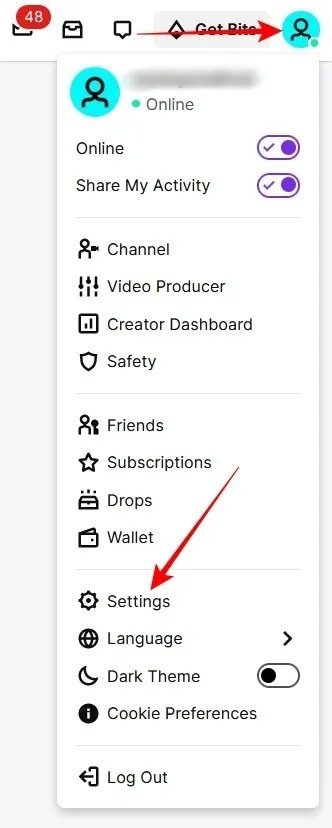
- حدد علامة التبويب “الأمان والخصوصية” من القائمة بالأعلى.
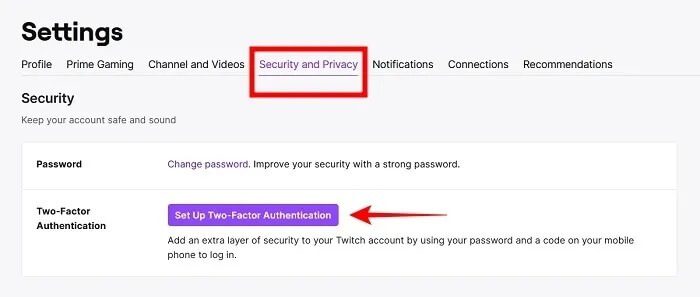
- قم بالتمرير لأسفل وانقر على زر “إعداد المصادقة الثنائية”.
- انقر فوق “تمكين 2FA”.
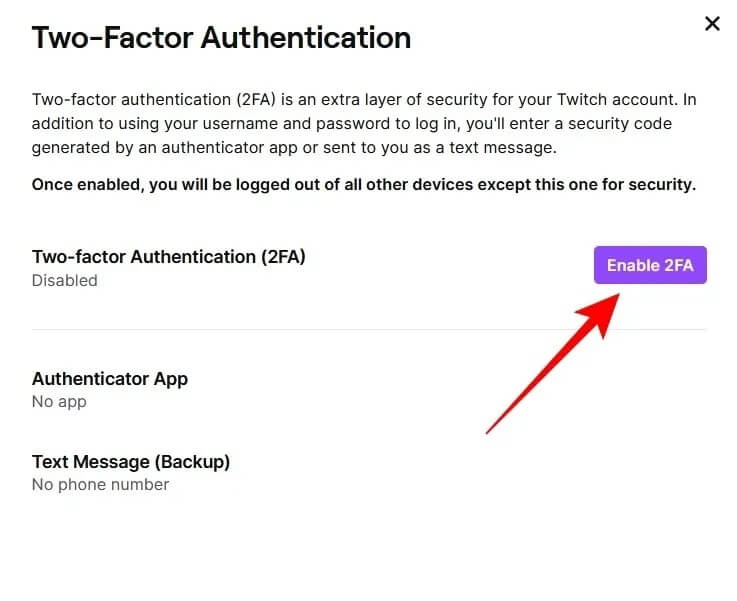
- أدخل رقم هاتفك إذا لم تكن قد فعلت بالفعل حتى يرسل لك Twitch رمز أمان.
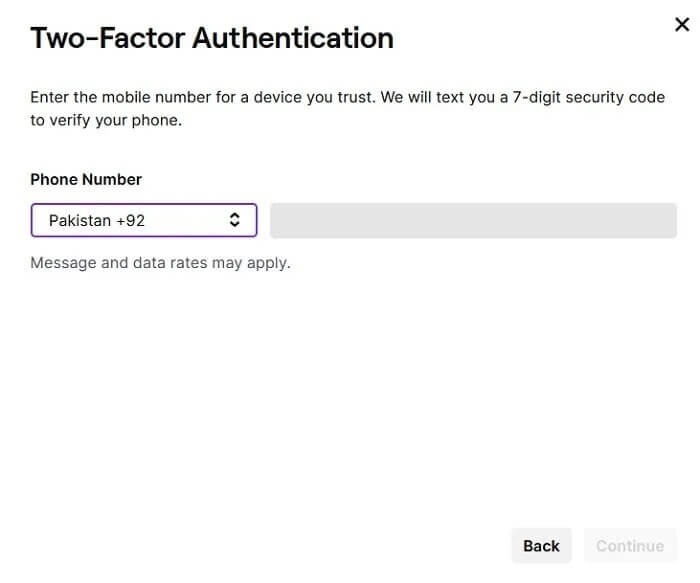
- ولكن عليك أولاً كتابة رمز التحقق الذي سيتم إرساله إلى عنوان بريدك الإلكتروني.
- بمجرد القيام بذلك ، ستحصل على الرمز المطلوب لتمكين المصادقة الثنائية (2FA).
الهاتف المحمول
لتمكين Twitch على جهازك المحمول ، اتبع الإرشادات أدناه.
- افتح تطبيق Twitch على هاتفك.
- اضغط على صورة ملفك الشخصي في الزاوية العلوية اليسرى.
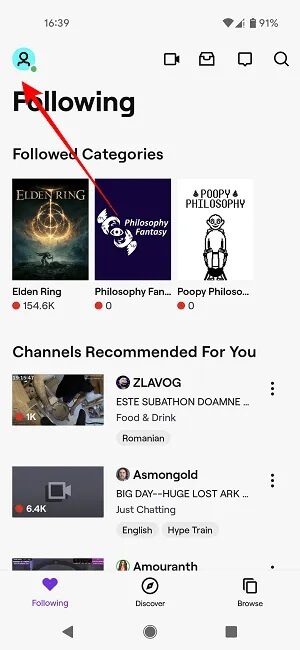
- حدد “إعدادات الحساب”.
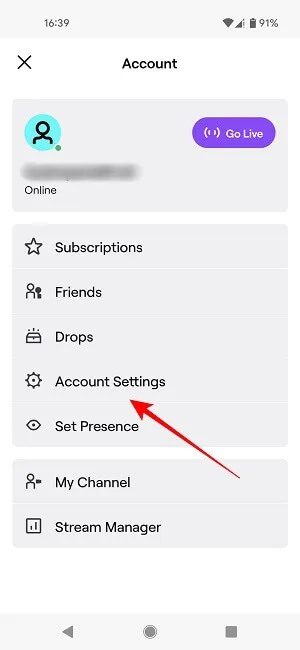
- اضغط على “المصادقة الثنائية”.
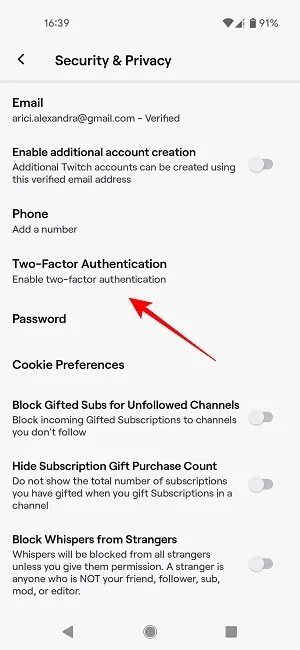
- اضغط على “تمكين 2FA”.
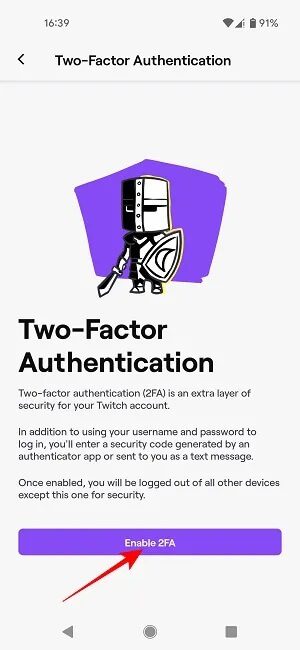
- اكتب رقم هاتفك واستمر في اتباع التعليمات المذكورة أعلاه.
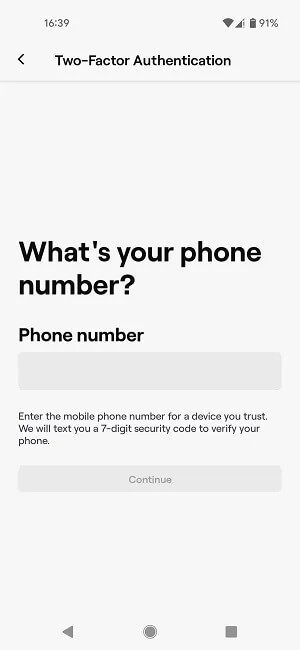
Steam
ألا تريد أن يدخل أي شخص إلى حساب الألعاب الخاص بك دون إذن؟ يوفر Steam أيضًا المصادقة الثنائية (2FA) ، على الرغم من أنه يطلق على خيار “Steam Guard”. إليك كيفية تمكينه.
الكمبيوتر
- افتح عميل Steam على كمبيوتر سطح المكتب الخاص بك.
- انقر فوق “Steam -> Settings” من القائمة بالأعلى.
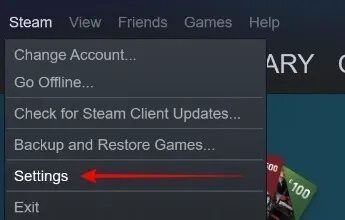
- في قسم الحساب ، حدد “إدارة أمان حساب Steam Guard”.
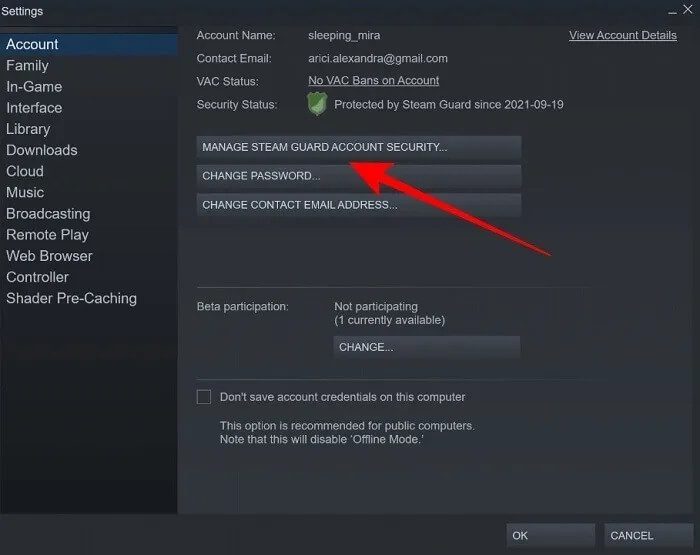
- حدد أحد الخيارات في اللوحة التالية. يمكنك إما الحصول على رموز المصادقة عبر تطبيق Steam على هاتفك أو عبر البريد الإلكتروني. حدد الخيار المناسب لك.
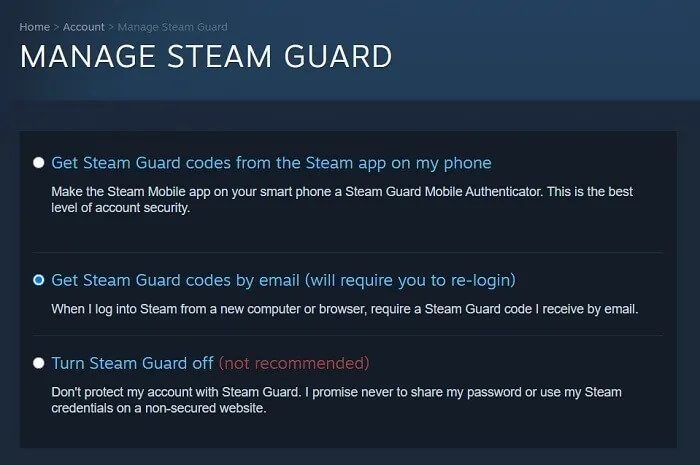
- إذا كنت قد حددت الخيار الأول ، فستحتاج إلى تمكين Steam Guard في تطبيق هاتفك من خلال النقر على قائمة الهامبرغر في الزاوية اليسرى ، وتحديد Steam Guard والنقر على “Add Authenticator”.
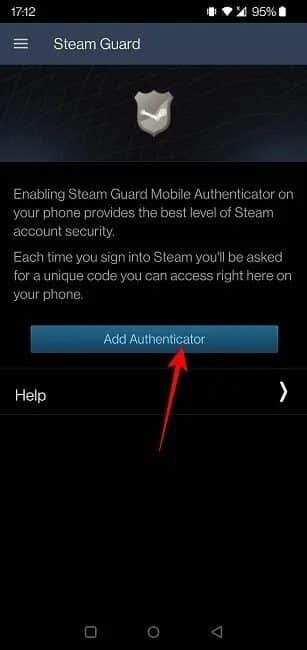
ينكدين
مع Linkedin ، تحتاج إلى عرض أكبر قدر ممكن من المعلومات الشخصية في ملفك الشخصي للعثور على وظيفة جيدة. مع وجود مثل هذه المعلومات الحساسة في خطر ، فمن الجيد تمكين المصادقة الثنائية (2FA) ويمكن القيام بذلك عبر سطح المكتب والجوّال باتباع الخطوات أدناه.
سطح المكتب
انقر فوق القائمة المنسدلة أسفل صورة ملفك الشخصي.
- حدد “الإعدادات والخصوصية”.
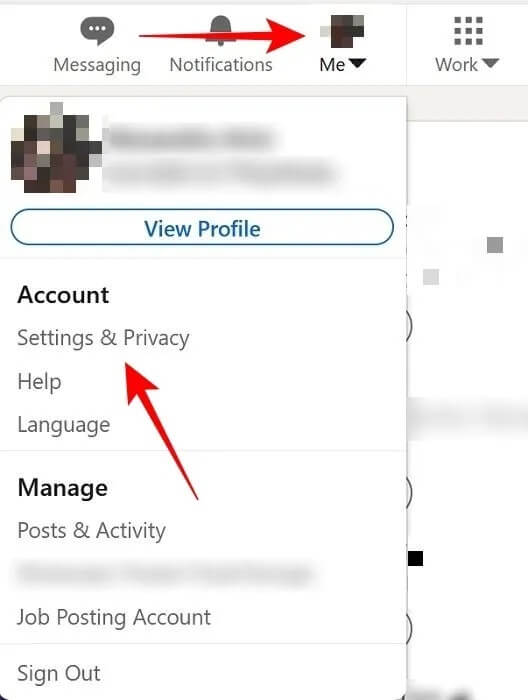
- ابحث عن “تسجيل الدخول والأمان” في القائمة الموجودة على اليسار.
- مرر لأسفل بالكامل وقم بتوسيع “التحقق على خطوتين”.
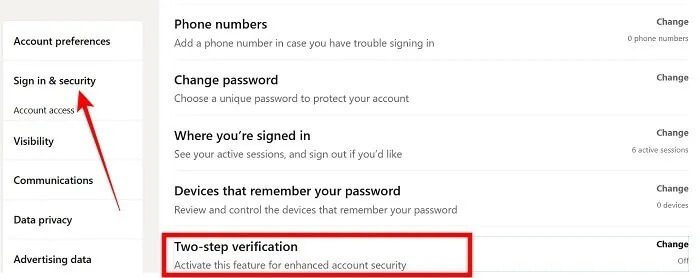
- انقر فوق الزر “تشغيل“.
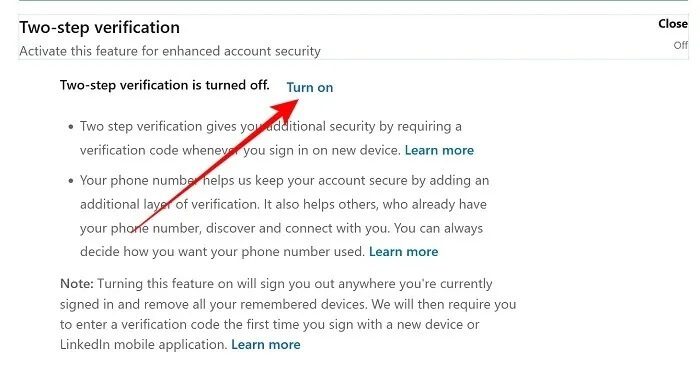
- حدد بين طريقتي تطبيق المصادقة ورقم الهاتف (SMS) للتحقق من حسابك.
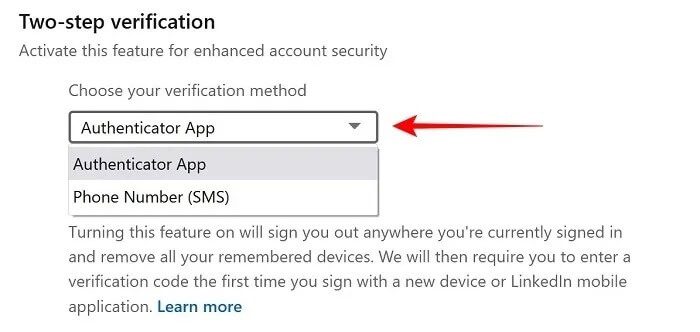
الهاتف المحمول
على الهاتف المحمول ، تختلف العملية قليلاً لتمكين المصادقة الثنائية.
- افتح التطبيق واضغط على صورتك الرمزية في الزاوية العلوية اليسرى من الشاشة.
- سيظهر شريط تمرير القائمة. حدد الإعدادات.
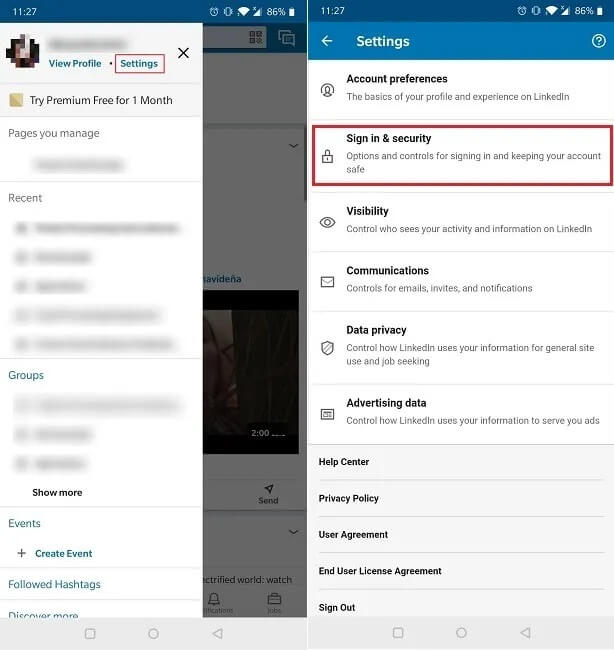
- بعد ذلك ، انقر فوق “تسجيل الدخول والأمان”.
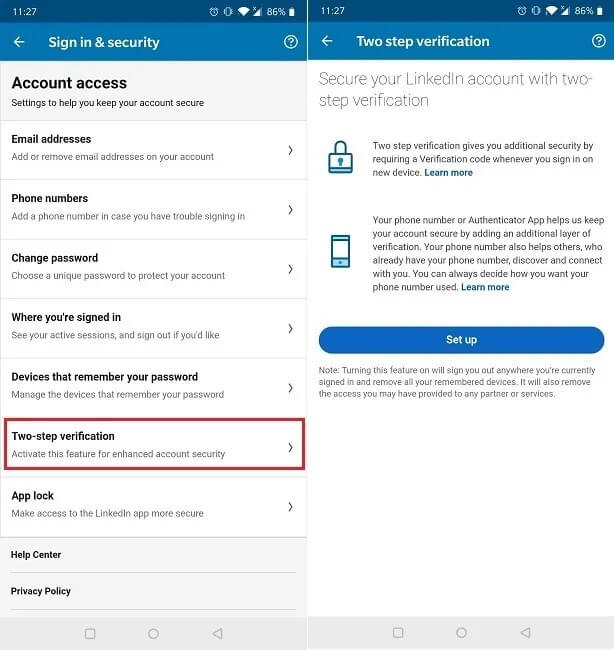
- ابحث عن وحدد “التحقق على خطوتين”.
- اضغط على “إعداد” واختر طريقتك المفضلة.
أسئلة مكررة
1. هل أحتاج إلى إعادة ضبط المصادقة الثنائية (2FA) إذا حصلت على هاتف جديد؟
هذا يعتمد. إذا كان لديك Google Authenticator كطريقة 2FA أساسية على حساب معين ، فيمكنك نقل تكوين 2FA الحالي إلى جهازك الجديد. من ناحية أخرى ، إذا كانت طريقة المصادقة الثنائية (2FA) الخاصة بك هي الرسائل القصيرة ولديك نفس رقم الهاتف على الجهاز الجديد ، فلن تضطر إلى إجراء أي تحديثات. إذا كان لهاتفك الجديد رقم جديد ، فستحتاج إلى إعداد 2FA لرقم الهاتف الجديد في معظم حساباتك.
2. ما هي بعض أفضل تطبيقات المصادقة المتوفرة؟
يعد Google Authenticator حلاً شائعًا ، ولكن هناك العديد من الخيارات الأخرى للاختيار من بينها. تحقق من قائمتنا هنا.
3. رمز المصادقة المكون من ستة أرقام لا يعمل. ماذا افعل؟
تنتهي صلاحية الرموز المكونة من ستة أرقام التي تنشئها باستخدام تطبيق المصادقة بعد فترة زمنية معينة. تأكد من استخدام الرمز قبل انتهاء صلاحيته.
من ناحية أخرى ، لاحظ أن تطبيقات المصادقة تميل إلى الاعتماد على الوقت المحدد على جهازك عند إنشاء الرمز. إذا كان الوقت على هاتفك المحمول لا يتطابق مع الوقت على جهاز الكمبيوتر ، فلن يعمل الرمز. لذلك ، قد تحتاج إلى التأكد من تطابق الاثنين عن طريق تعديل أحدهما.
